2025-02-10 10:06:01 编辑:daqian 来源:互联网
在windows 7系统中,设置定时关机功能可以通过多种方法实现,无论是通过任务计划程序、命令提示符还是运行窗口,都可以轻松完成这一操作。
首先,使用任务计划程序是一种常见且相对直观的方法。你需要打开“控制面板”,找到并点击“系统和安全”,然后点击“管理工具”,最后找到并打开“任务计划程序”。在右侧操作栏中,点击“创建基本任务”,接着给任务取一个名字,选择频率(如每天、每周等),并设定具体时间。在“操作”选项中,选择“启动程序”,然后在输入框中输入关机命令“shutdown /s /f /t 0”(其中/s表示关机,/f表示强制关闭正在运行的应用程序而不给出警告,/t 0表示延迟时间为0秒)。根据需要,你也可以调整延迟时间。完成这些步骤后,任务计划程序就会在设定的时间自动执行关机命令。
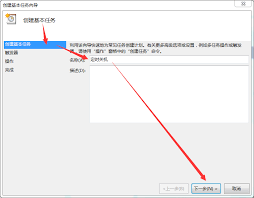
其次,利用命令提示符也是一种高效的方法,特别适合喜欢命令行操作的用户。你可以点击“开始”菜单,在搜索框中输入“cmd”,然后按下回车键打开命令提示符。在命令提示符窗口中,输入命令“shutdown -s -t xxxx”(其中“-s”表示关机,“-t”后面跟的xxxx是你想要等待的秒数),然后按下回车键确认。例如,输入“3600”表示3600秒后关机,即1小时后关机。执行命令后,系统会显示一条消息,告知计算机将在指定时间后自动关机。
此外,通过运行窗口设置定时关机也是一种简单直接的方法。你可以同时按下“win+r”组合键,打开运行窗口。在输入框中输入关机命令“shutdown -s -t xxxx”(xxxx表示多少秒后关机),然后点击“确定”。例如,输入“10800”表示10800秒后关机,即3小时后关机。此时,桌面右下角会出现一个提示框,显示电脑将在何时自动关机。如果你想取消自动关机,只需在运行窗口中输入“shutdown -a”,然后点击确定即可。
还有一种方法是使用“at”命令设置在特定时间关机。例如,如果你想设置系统在晚上11点关闭,可以按下“windows徽标键+r”,在弹出的“运行”窗口中输入“at 23:00 shutdown -s”,然后按下回车键。在系统关闭前一分钟,会弹出提醒窗口。使用此命令时,计划服务必须在运行中。
通过以上几种方法,你可以根据自己的需求和喜好,在windows 7系统中轻松设置定时关机功能,从而更好地管理电脑的使用时间和资源。这些方法不仅简单易行,而且非常实用,能够帮助你有效地节省电力,避免长时间运行导致的过热问题。
 健康运动软件合集
健康运动软件合集
健康运动软件通常具备数据统计功能,能够记录用户运动轨迹、速度、步数、消耗卡路里等数据,还提供了广泛的运动模式选择,包括跑步、骑自行车、游泳、徒步、滑雪等,用户可以根据自己的兴趣和需求选择适合的运动模式,帮助用户更好地实现健康运动目标。下面是小编为大家整理的实用健康运动软件合集,有需要的小伙伴们快点进来看看吧!
进入专区 攻略大全